informix安装手册
- 格式:doc
- 大小:298.50 KB
- 文档页数:12
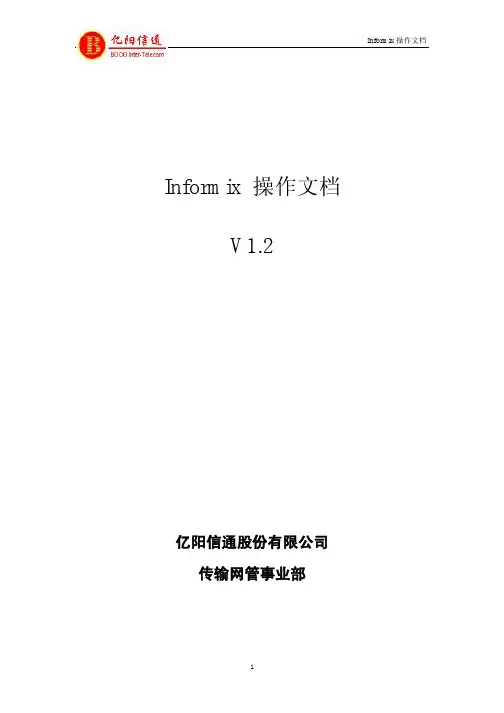
Informix 操作文档V1.2亿阳信通股份有限公司传输网管事业部文档修改记录版本号主要作者修改记录完成日期批准人1.0 段绍其创建2006-05-091.1 段绍其修改创建用户,安装INFORMIX10软件2006-08-071.2 段绍其修改了部分可能造成疑问的部分2006-12-26目录1, 概述 (4)2,安装及配置INFORMIX CLIENT SDK (4)2.1,安装 (4)2.2,配置网络服务 (5)2.3,测试配置 (7)3,数据库server安装 (10)3.1,安装前准备工作组和用户配置 (10)3.1.1,组和用户配置 (10)3.1.2, 安装前需要考虑因素 (19)3.1.3, 安装前需要配置的因素 (19)3.2, server安装 (20)3.2.1软件介质安装 (20)3.2.2 server配置 (24)4,数据库起停命令 (27)4.1,数据库启动 (27)4.2,检查数据库状态 (27)4.3,数据库停止 (28)4.4,将数据库转为单用户状态 (28)4.5,将数据库从单用户转化为正常状态 (28)4.6,数据库检查各种命令 (28)4.6.1检查设备空间 (28)4.6.2查找服务名,端口号等 (29)4.6.3检查数据库服务中各个配置参数情况 (29)4.6.4检查内存使用情况 (29)4.6.5查看数据库系统的日志状态 (30)4.6.6通过onstat –F查看磁盘的输入输出情况 (30)5,数据库备份恢复 (32)5.1, 数据库备份(unload) (32)5.2, 备份(dbexport) (34)5.3, 数据库恢复(load) (34)5.4, 数据库恢复(dbimport) (35)6, 故障处理 (35)1, 概述移动资管系统目前大量使用INFORMIX数据库,因此,对INFORMIX数据库应该有一个基本的了解,才能做到正常的系统维护,在此对客户端安装,server安装,数据库的各种检查,起停命令,数据库的备份恢复及部分简单处理作逐一介绍。

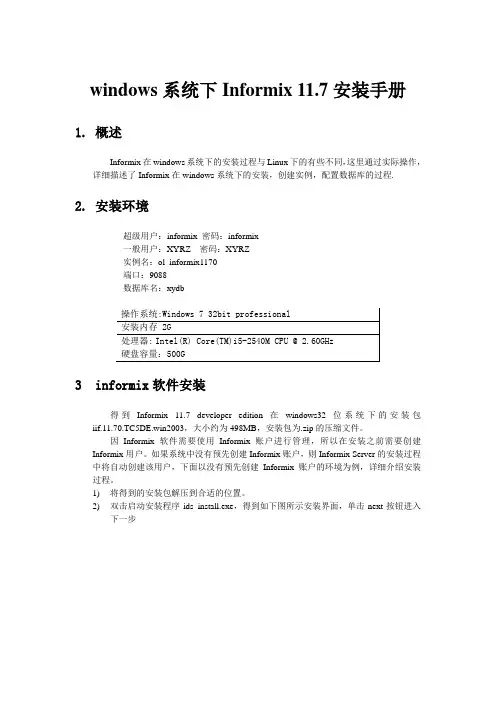
windows系统下Informix 11.7安装手册1. 概述Informix在windows系统下的安装过程与Linux下的有些不同,这里通过实际操作,详细描述了Informix在windows系统下的安装,创建实例,配置数据库的过程.2. 安装环境超级用户:informix 密码:informix一般用户:XYRZ 密码:XYRZ实例名:ol_informix1170端口:9088数据库名:xydb3 informix软件安装得到Informix 11.7 developer edition在windows32位系统下的安装包iif.11.70.TC5DE.win2003,大小约为498MB,安装包为.zip的压缩文件。
因Informix软件需要使用Informix账户进行管理,所以在安装之前需要创建Informix用户。
如果系统中没有预先创建Informix账户,则Informix Server的安装过程中将自动创建该用户,下面以没有预先创建Informix账户的环境为例,详细介绍安装过程。
1)将得到的安装包解压到合适的位置。
2)双击启动安装程序ids_install.exe,得到如下图所示安装界面,单击next按钮进入下一步单击“next”按钮。
4)单击next按钮后得到如下安装界面。
选择合适的安装位置来安装Informix Server,默认为:C:\Program Files\IBM\Informix\11.70。
这里选择e盘下的Informix文件夹作为安装位置(e:\Informix),在地址栏里输入e:\Informix。
也可以通过点击“choose”按钮来选择安装位置或点击“Restore Default Folder”来重新使用默认安装路径。
然后单击“next”按钮。
5)单击next按钮进入下一步,在这里可以选择安装的类型。
“typical”为标准的安装类型,“Custom”为自定义安装类型。
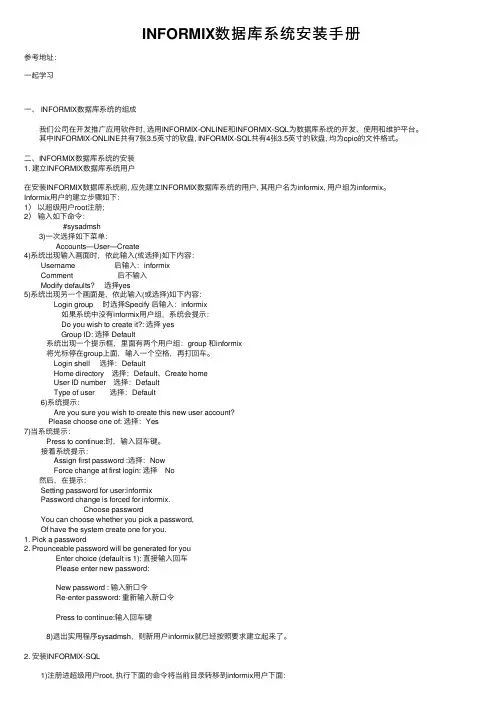
INFORMIX数据库系统安装⼿册参考地址:⼀起学习⼀、 INFORMIX数据库系统的组成 我们公司在开发推⼴应⽤软件时, 选⽤INFORMIX-ONLINE和INFORMIX-SQL为数据库系统的开发、使⽤和维护平台。
其中INFORMIX-ONLINE共有7张3.5英⼨的软盘, INFORMIX-SQL共有4张3.5英⼨的软盘, 均为cpio的⽂件格式。
⼆、INFORMIX数据库系统的安装1. 建⽴INFORMIX数据库系统⽤户在安装INFORMIX数据库系统前, 应先建⽴INFORMIX数据库系统的⽤户, 其⽤户名为informix, ⽤户组为informix。
Informix⽤户的建⽴步骤如下:1)以超级⽤户root注册;2)输⼊如下命令: #sysadmsh 3)⼀次选择如下菜单: Accounts—User—Create4)系统出现输⼊画⾯时,依此输⼊(或选择)如下内容: Username 后输⼊:informix Comment 后不输⼊ Modify defaults? 选择yes 5)系统出现另⼀个画⾯是,依此输⼊(或选择)如下内容: Login group 时选择Specify 后输⼊:informix 如果系统中没有informix⽤户组,系统会提⽰: Do you wish to create it?: 选择 yes Group ID: 选择 Default 系统出现⼀个提⽰框,⾥⾯有两个⽤户组:group 和informix 将光标停在group上⾯,输⼊⼀个空格,再打回车。
Login shell 选择:Default Home directory 选择:Default、Create home User ID number 选择:Default Type of user 选择:Default 6)系统提⽰: Are you sure you wish to create this new user account? Please choose one of: 选择:Yes7)当系统提⽰: Press to continue:时,输⼊回车键。
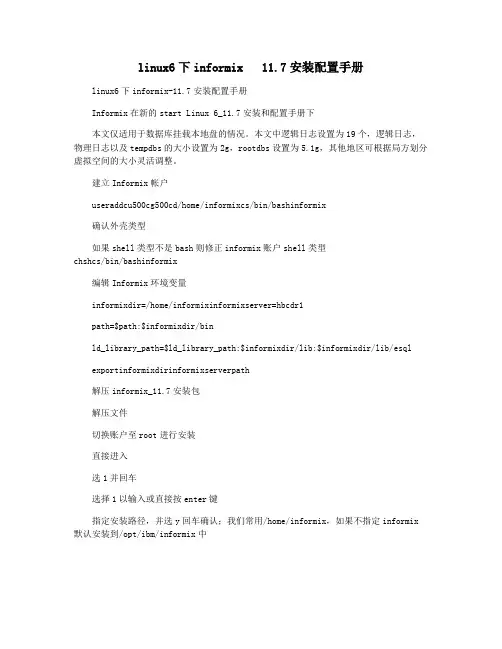
linux6下informix 11.7安装配置手册
linux6下informix-11.7安装配置手册
Informix在新的start Linux 6_11.7安装和配置手册下
本文仅适用于数据库挂载本地盘的情况。
本文中逻辑日志设置为19个,逻辑日志,物理日志以及tempdbs的大小设置为2g,rootdbs设置为5.1g,其他地区可根据局方划分虚拟空间的大小灵活调整。
建立Informix帐户
useraddcu500cg500cd/home/informixcs/bin/bashinformix
确认外壳类型
如果shell类型不是bash则修正informix账户shell类型
chshcs/bin/bashinformix
编辑Informix环境变量
informixdir=/home/informixinformixserver=hbcdr1
path=$path:$informixdir/bin
ld_library_path=$ld_library_path:$informixdir/lib:$informixdir/lib/esql
exportinformixdirinformixserverpath
解压informix_11.7安装包
解压文件
切换账户至root进行安装
直接进入
选1并回车
选择1以输入或直接按enter键
指定安装路径,并选y回车确认;我们常用/home/informix,如果不指定informix 默认安装到/opt/ibm/informix中。
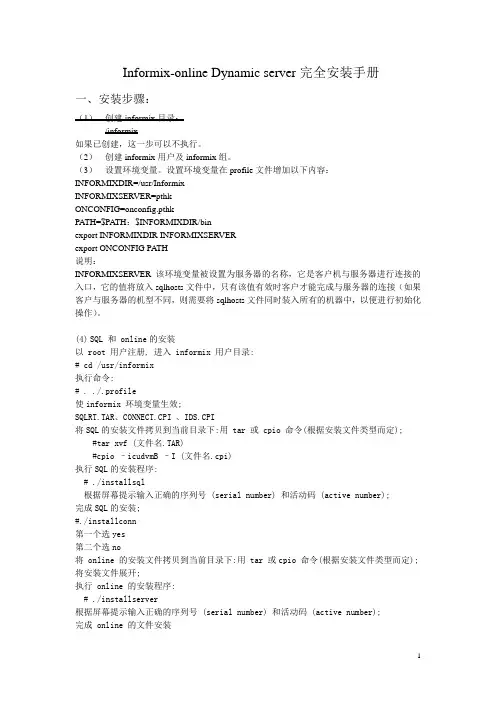
Informix-online Dynamic server完全安装手册一、安装步骤:(1)创建informix目录:/informix如果已创建,这一步可以不执行。
(2)创建informix用户及informix组。
(3)设置环境变量。
设置环境变量在profile文件增加以下内容:INFORMIXDIR=/usr/InformixINFORMIXSERVER=pthkONCONFIG=onconfig.pthkPATH=$PATH:$INFORMIXDIR/binexport INFORMIXDIR INFORMIXSERVERexport ONCONFIG PA TH说明:INFORMIXSERVER 该环境变量被设置为服务器的名称,它是客户机与服务器进行连接的入口,它的值将放入sqlhosts文件中,只有该值有效时客户才能完成与服务器的连接(如果客户与服务器的机型不同,则需要将sqlhosts文件同时装入所有的机器中,以便进行初始化操作)。
(4)SQL 和 online的安装以 root 用户注册, 进入 informix 用户目录:# cd /usr/informix执行命令:# . ./.profile使informix 环境变量生效;SQLRT.TAR、CONNECT.CPI 、IDS.CPI将SQL的安装文件拷贝到当前目录下:用 tar 或 cpio 命令(根据安装文件类型而定);#tar xvf (文件名.TAR)#cpio –icudvmB –I (文件名.cpi)执行SQL的安装程序:# ./installsql根据屏幕提示输入正确的序列号 (serial number) 和活动码 (active number);完成SQL的安装;#./installconn第一个选yes第二个选no将 online 的安装文件拷贝到当前目录下:用 tar 或cpio 命令(根据安装文件类型而定); 将安装文件展开;执行 online 的安装程序:# ./installserver根据屏幕提示输入正确的序列号 (serial number) 和活动码 (active number);完成 online 的文件安装(5) 修改sqlhosts文件中的通信参数。
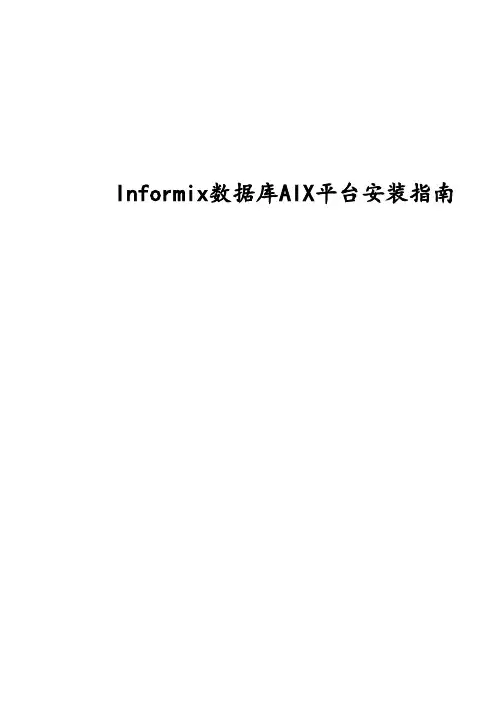
Informix数据库AIX平台安装指南主机Informix产品安装指南∙此安装指南包括如下产品的安装:∙Client SDK∙IDS.2000(二)创建Informix组、用户和目录创建用户组、用户: informix。
∙组号和用户号应大于等于100∙Informix用户要属于Informix组∙设置Informix主目录, /informix∙为Informix用户设置口令(二)设置UNIX环境设置Informix产品安装时,至关重要的两个环境变量:INFORMIXDIR和PATH。
∙修改/informix/.profile,在其中增加:INFORMIXDIR=/informixPATH=$INFORMIXDIR/bin:$PATHexport INFORMIXDIR PATH∙执行新的环境变量$ su - informix(三)安装产品安装顺序:1. Client SDK2. IDS.20001.安装ClientSDK以informix用户身份安装(1)安装介质∙进入informix主目录:$ cd∙安装product code$ cpio –icdumvB < /cdrom/CLISDK/clntsdk.cpi∙弹出介质# umount /mnt(2)执行安装脚本$ ./installclientsdk对“是否与9版本数据库一起使用”的问题问答“yes”。
输入产品的License 和 Key。
当屏幕出现“请以root身份执行/informix/RUN_AS_ROOT. clientsdk”并返回命令行状态后,继续操作。
$ su# /informix/RUN_AS_ROOT.clientsdk2.安装IDS.2000以informix用户身份安装(1)安装介质∙进入informix主目录:$ cd∙安装product code$ cpio –icdumvB < /cdrom/IDS/IDS2000.cpi∙弹出介质# umount /mnt(2)执行安装脚本$ ./installserver输入产品的License 和 Key。
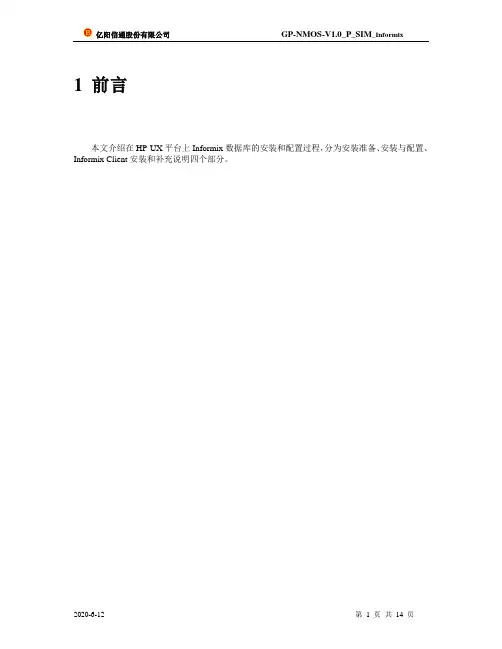
1前言本文介绍在HP-UX平台上Informix数据库的安装和配置过程,分为安装准备、安装与配置、Informix Client安装和补充说明四个部分。
2安装准备2.1准备用户1. 增加informix用户组,操作如下:●以root用户登录●执行命令:#sam●系统进入如下界面:图2-1●直接回车(即选择Accounts for Users and Groups项)后,界面如下所示图2-2●在列表中选择Groups项后回车,界面如下所示:图2-3●敲击Tab键,再通过方向键,选择Actions菜单下的Add菜单项后,界面如下所示:图2-4在此界面中,输入用户组名informix,再利用Tab键选中OK后回车,则新建用户组成功。
2. 增加informix用户,操作如下:●同样使用sam工具, 选择Accounts for Users and Group –> Users,界面如下所示:图2-5●敲击Tab键,再通过方向键,选择Actions菜单下的Add菜单项后,弹出的界面如下所示:图2-6●在此界面中,输入用户名informix、用户目录/opt/Informix ●设置该用户属于informix组(如下图所示)图2-7●设置该用户的默认Shell为csh图2-8●返回图2-6中,利用Tab键选中OK后回车,系统弹出入下界面要求设置用户密码图2-9●完成密码设置后,系统会提示用户添加成功3. 修改informix配置文件,重新编辑/opt/informix下的.cshrc文件,在其中的umask 022行与if( $?prompt ) then行之间修改并加入以下内容:set path=(/bin /usr/bin /usr/sbin /usr/ucb /etc /opt/informix /opt/informix/bin /opt/informix/etc .)set history=32set system=`uname -n`set prompt="$system-$cwd>"set filecalias cd 'cd \!* ; set prompt="$system-$cwd> "'alias h historyalias ss source ~/.cshrcalias vs vi ~/.cshrcsetenv INFORMIXSERVER developserversetenv INFORMIXDIR /opt/informixsetenv ONCONFIG onconfig完成后保存退出。
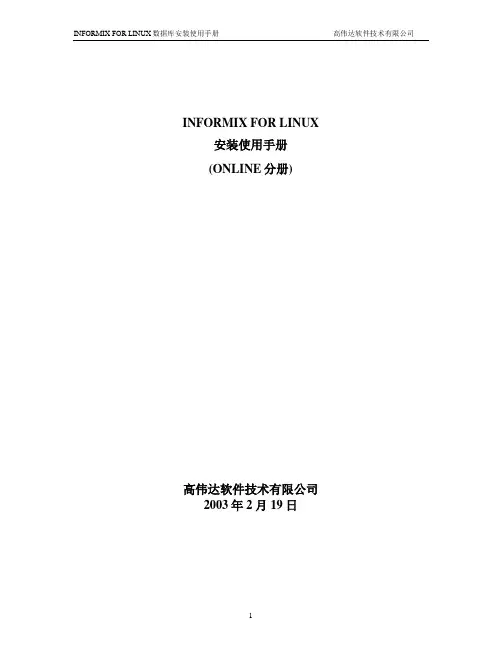
INFORMIX FOR LINUX 安装使用手册(ONLINE分册)高伟达软件技术有限公司2003年2月19日Informix 数据库的安装、配置及检查使用一:Informix Online for Linux的安装方法 (2001-05-10 20:39:08)1、创建INFORMIX用户组和informix用户。
home=/usr/informix2、给informix加密码。
3、展开informix安装文件:rpm -i ******************.rpm(共三个)4、修改root的profile,增加INFORMIXDIR=/usr/informixexport INFORMIXDIR执行profile5、数据库安装,安装的原则是先装低版本的软件,后装高版本的软件,最后装online。
a、 #cd /usr/informixb、 #./installclientsdkc、 #./installonline6、增加文件系统online。
用户可以定义别的文件系统。
mount /online文件系统。
创建数据文件onlinedbs。
#cd /online#>onlinedbs#chmod 660 onlinedbs7、修改/online和/online/onlinedbs的权限#chown informix /online#chgrp informix /online#chown informix /online/onlinedbs#chgrp informix /online/onlinedbs8、以informix注册cd /usr/informix/etc9、将onconfig.std文件拷贝到onconfig或别的文件名。
vi onconfig中的参数a、ROOTPATH /online/onlinedbsb、ROOTSIZE 100000c、CONSOLE /dev/nulld、TAPDEV /dev/null或用户定义e、LTAPDEV /dev/nullf、DBSERVERNAME db(此项可自己定义但要求与sqlhosts中的定义一致。

目录1、创建组,用户: (2)2、更改Informix环境变量: (2)(可以直接将onmonitor配置文件夹中的.profile文件拷贝到/etc/informix下,替换原有的.profile文件) (2)3、将安装包导入解压: (4)4、执行安装程序: (4)4.1、选择4 Begin Installation (4)4.2、输入1,选择NEXT,Enter 继续。
(或者直接Enter) (4)4.3、输入1 ,选择NEXT,Enter 继续。
(或者直接Enter) (5)4.4、输入1,选择Accept the agreement,Enter 继续。
(5)4.5、输入1,选择NEXT,Enter继续。
(或者直接Enter) (5)4.6、输入软件安装路径,Enter继续。
(这里我安装路径为/home/informix ) (6)4.7、输入1,选择NEXT,Enter继续。
(或者直接Enter) (6)4.8、输入2,取消选择IBM Informix Client-SDK Version 3.00,Enter继续。
(6)4.9、输入1,Deselect 'IBM Informix Client-SDK...,Enter继续。
(或直接Enter).. (6)4.10、输入4 ,取消选择IBM Informix JDBC Driver Version 3.10,Enter继续。
(7)4.11、输入0 ,选择Continue installing ,Enter继续。
(或直接Enter) (7)4.12、输入0,选择NEXT,Enter继续。
(或直接Enter) (7)4.13、输入2,选择NO ,Enter继续。
(8)4.14、输入0,Enter继续。
(或者直接Enter) (8)4.15、输入0,Enter继续。
(或者直接Enter) (8)4.16、输入1,选择Use the default configuration file.,Enter继续。

INFORMIX数据库安装配置文档 一、INFORMIX Online 7.24安装步骤1・建立INFORMIX组、用户在天腾主机系统安装完成的前提下,以root用户注册,执行#sysadm→users→add 菜单,先增加informix用户组,再增加informix用户。
用户创建完成后,按CTRL+d 退出root用户,在login:状态下以informix用户身份注册,在$提示符下,输入id命令,检查informix用户创建的正确性。
(注:创建informix用户时,请注意口令失效期需大于1,口令有效期不要注明。
同时informix用户号和组号需大于或等于100。
可参见TANDEM S4206主机上用户帐号管理配置文档)2・INFORMIX 环境变量的设置与INFORMIX相关的环境变量有以下几种:RMIXDIR变量(指定Informix的工作目录):INFORMIXDIR=/informix; export INFORMIXDIRb.PATH变量(使得Informix命令可被用户使用):PATH = $PATH: $INFORMIXDIR/bin ; export PATHc.ONCONFIG变量(指定Informix Online 的初始化配置文件):ONCONFIG =onconfig.lyg; export ONCONFIGRMIXSERVER变量(指定数据库服务器名字):INFORMIXSERVER=lygserver ; export INFORMIXSERVERe. LANG和LC_CTYPE变量(支持Online的汉化语言包):LANG=chinese; export LANGLC_CTYPE=C; export LC_CTYPE以上环境变量已附加到/etc/profile文件中。
3・INFORMIX Online 7.X数据库空间的分布。
Tandem S4206主机上I nformix Online数据库系统空间的使用和划分有以下约定:Online自身系统数据库sysmaster、sysutils等位于根数据库空间rootdbs;Online系统临时数据位于数据库空间tmpdbs;Online系统逻辑日志位于数据库空间loglog;Online系统物理日志位于数据库空间phylog;Online系统工作数据位于数据库空间workdbs;构成Informix Online数据库空间的所有chunk均为原始设备(又称生设备或raw disk),所有chunk的用户主、用户组均为informix,用户权限为660。
一、印鉴网络informix安装和配置说明第一步:配置环境变量如用字符界面建用户如下:1、建立informix组:groupadd -g 20000 informix2、建立informix用户:useradd -u 20000 -g 20000 -d /home/informix -m3、informix 20000为用户UID,UID原则上要与其它用户不能重复。
4、配置informix用户环境变量:在informix用户下操作5、修改.bash_profile文件增加以下环境变量,如用图形界面则比较简洁。
INFORMIXDIR=/home/informixINFORMIXSERVER=vsealONCONFIG=onconfig.vsealLANG=zh_CN.GB18030DBDATE=Y4MD-LD_LIBRARY_PATH=$INFORMIXDIR/lib:$INFORMIXDIR/lib/esql:$LD_LIBRARY_PATHexport INFORMIXDIR INFORMIXSERVER ONCONFIG LD_LIBRARY_PATH DBDATE LANGPATH=$PATH:$INFORMIXDIR/binexport PATH保存后exit退出再以informix用户得新进入系统中第二步:准备安装文件1、把解开的一个Linux-IDS.9.40.tar服务端与clientsdk.Linux.tar客户端文件传入Linux环境/home/informix目录中,文件名可能根据行里给的文件可能不一样,但安装文件肯定应该有一个客户端和一个服务端的。
2、解开服务端压缩包:tar xvf Linux-IDS.9.40.tar3、解开客户端压缩包:tar xvf clientsdk.Linux.tar解开后会生成一个SERVER的目录,cd SERVER 目录下把iif.cpi拷贝到上一级目录上即执行cp iif.cpi ../4、执行完成后,把iif.cpi解开执行cpio -idmv <iif.cpi5、最后解开csdk.cpi文件执行cpio -idmv <csdk.cpi生成的文件你看的到;第三步:开始安装首先用informix用户登陆完成后su到root安装ids:在informix目录下运行./installserver碰到提示,直接回车;完成后exit退出到informix用户环境下安装csdk:在inforomix目录下运行./installclientsdk;安装前先设置安装的变量export INFORMIXDIR=/home/informix/碰到提示敲yes,回车;这样你的clientsdk就装好了;第四步:开始配置一、用root用户登入配置以下文件:1、vi配置/etc/services文件,在最后增加两行:sqlexec 8888/tcpsqlexe 7777/tcpsqlexec是services 名字,8888是端口号;TCP表示TCP/IP协议2、配置/etc/hosts文件192.168.28.1 linux(本主机名称)二、在informix用户下配置以下文件1、配置$INFORMIXDIR/etc/sqlhosts文件把前面两行加#注释掉,在最后两行加上:vseal onipcshm linux sqlexevseal_tcp onsoctcp linux sqlexec这里配置了共享内存方式和soctcp方式连接数据库的两种方式;linux代表主机名;sqlexe/sqlexec分别代表在services文件中配的服务;另外需要注意的是,informix for linux 9.4版中release提到不支持tlitcp方式;所以这里采用的onipcshm方式;2、建立空间以informix用户操作在INFORMIXDIR中建立dbs目录;cd /home/informixmkdir dbscd dbscat /dev/null >rootdbschmod 660 rootdbs保证所有的dbs文件都是informix用户informix组;权限都是660;3、配置$INFORMIXDIR/etc/onconfig.vseal文件cd /home/informix/etccp onconfig.std onconfig.vsealvi onconfig.vseal以下列出需要注意的几点内容:--rootdbs路径、空间ROOTNAME rootdbs # Root dbspace nameROOTPATH /home/informix/dbs/rootdbs # Path for device containing rootdbspaceROOTOFFSET 0 # Offset of root dbspace into device (Kbytes)ROOTSIZE 2000000 # Size of root dbspace (Kbytes)--物理日志的dbs空间,先用rootdbs的20M;PHYSDBS rootdbs # Location (dbspace) of physical logPHYSFILE20000# Physical log file size (Kbytes)--逻辑日志用默认的# Logical Log ConfigurationLOGFILES 10 # Number of logical log filesLOGSIZE 2000 # Logical log size (Kbytes)把磁带的东西都改成/dev/nullTAPEDEV /dev/null # Tape device pathTAPEBLK 32 # Tape block size (Kbytes)TAPESIZE 10240 # Maximum amount of data to put on tape (Kbytes)LTAPEDEV /dev/null # Log tape device pathLTAPEBLK 32 # Log tape block size (Kbytes)LTAPESIZE 10240 # Max amount of data to put on log tape (Kbytes)--配置数据库服务器参数,根据自己机器配置的实际情况分配locksDBSERVERNAME vseal # Name of default database serverDBSERVERALIASES vseal_tcp # List of alternate dbservernamesNETTYPE ipcshm,1,8,CPU # Configure poll thread(s) for nettypeNETTYPE soctcp,1,8,NET # Configure poll thread(s) for nettype另外就是onconfig.vseal文件中所有/usr/informix都替换成/home/informix/6、初始化数据库了oninit -ivy成功后用onstat -i 就可以看到了Informix Dynamic Server Version 9.40.UC1E1 -- On-Line -- Up 00:31:47 –18872Kbytesonstat>用q退出二、JDK安装1.下载jdk-1_5_0-linux-i586.bina. 首先复制到/usr/local下b. chmod a+x jdk-1_5_0-linux-i586.binc. 执行./ jdk-1_5_0-linux-i586.bin 安装d. ln –s /usr/local/jdk1.5.0 /usr/local/jdke. cd /etc/profile.dvi java.sh#set java environmentexport JA V A_HOME=/usr/local/jdkexport PATH=$PATH:$JA V A_HOME/binexport CLASSPATH=$JA V A_HOME/lib/tools.jar:.: $JA V A_HOME/lib/dt.jar 使用Ctrl + D 结束编辑f. chmod 755 /etc/profile.d/java.sh三、网络后台验印程序配置和数据库的导入在图形界面下增加seal用户用seal组,后用seal用户登入到系统中修改2)安装服务例程文件包以seal用户登陆将vol.tar传输到影像服务主目录/home/seal/下,执行如下命令:tar xvf vol.tar执行chmod –R 744 javaSeal/* #赋予系统文件执行权限3)系统架构说明解压后生成影像服务例程主目录/home/seal/javaSeal,其子目录如下Bin 服务执行程序目录Init 初始数据库存放目录(1)在目录/cibCISSvr/Bin下有如下文件和目录:Update 客户端更新程序目录和验印参数文件存放目录com 程序目录lib 程序目录config 配置文件存放目录log 日志存放目录MQMain.class 程序文件SocketMain.class 程序文件Start.sh 服务启动脚本Stop.sh 服务停止脚本1.3、初始化数据库用seal用户登入进入/home/seal/javaSeal/init目录,执行$dbaccess查看数据库是否可正常连接数据库执行$dbimport shseal –l buffered –i . 导入数据库执行$dbaccess查看数据库shseal是否创建成功。
Informix数据库安装指导(仅供内部使用)拟制: _________ 日期: _________审核: _________ 日期: _________批准: _________ 日期: _________深圳市华为技术有限公司版权所有不得复制目录1INFORMIX安装 (3)1.1安装ESQL/C和Online Server (3)1.2在CDROM光驱中放入Informix ESQL/C安装盘; (3)1.3在$HOME目录下读取ESQL/C安装文件(在SUN OS下): (3)1.4换盘,在CDROM光驱中放入Informix Online安装盘; (3)1.5在$HOME目录下读取Oline Server安装文件(在SUN OS下): (3)1.6安装ESQL/C软件 (3)1.7安装Online软件 (3)1.8设置INFORMIXDIR环境变量; (4)2数据库的配置 (4)2.1相关的环境变量 (4)2.2相关的文件 (4)2.3Informix Online Server的配置过程 (5)2.3.1设置环境变量: (5)2.3.2配置存放Informix数据的原始设备文件。
(5)2.3.3Informix Online Server在能使用这些原始设备以前,必须经过设置相应的属性72.3.4将onconfig.std拷贝成onconfig,配置onconfig文件。
(7)2.3.5配置网络文件 (8)1INFORMIX安装约定:$打头的字符串表示环境变量,{}包含的字符串表示可替代的变量(根据实际要求来确定). 在安装前,先建一个informix用户和informix用户组,其根目录为$INFORMIXDIR(根据空间来确定在哪个目录,如/home/informix)。
以下的安装步骤中: Informix用户的Home目录是$INFORMIXDIR,主机名为{SERVER},IP地址为{IP_ADDRESS}(如129.9.136.168)1.1 安装ESQL/C和Online Server使用Informix产品系统的ESQL/C和Online Server两种产品。
windows系统下Informix 11.7安装手册1. 概述Informix在windows系统下的安装过程与Linux下的有些不同,这里通过实际操作,详细描述了Informix在windows系统下的安装,创建实例,配置数据库的过程2. 安装环境3. 安装得到Informix 11.7在windows64位系统下的安装包,大小约为518MB,安装包为.zip 的压缩文件。
因Informix软件需要使用Informix账户进行管理,所以在安装之前需要创建Informix用户。
如果系统中没有预先创建Informix账户,则Informix Server的安装过程中将自动创建该用户,下面以没有预先创建Informix账户的环境为例,详细介绍安装过程。
1)将得到的安装包解压到合适的位置。
2)双击启动安装程序ids_install.exe,得到如下图所示安装界面,单击next按钮进入下一步单击“next”按钮。
4)单击next按钮后得到如下安装界面。
选择合适的安装位置来安装Informix Server,默认为:C:\Program Files\IBM\Informix\11.70。
这里选择e盘下的Informix文件夹作为安装位置(e:\Informix),在地址栏里输入e:\Informix。
也可以通过点击“choose”按钮来选择安装位置或点击“Restore Default Folder”来重新使用默认安装路径。
然后单击“next”按钮。
5)单击next按钮进入下一步,在这里可以选择安装的类型。
“typical”为标准的安装类型,“Custom”为自定义安装类型。
在这里我们选择默认的“typical”类型并取消创建默认实例。
此处应强调的是,在默认情况下“create server instance”前的复选框不能去掉。
这里应先点选“custom”前的单选按钮,之后再点选“typical”按钮,此时便可以去掉“create server instance”前的复选框了。
INFORMIX FOR LINUX 安装使用手册(ONLINE分册)高伟达软件技术有限公司2003年2月19日Informix 数据库的安装、配置及检查使用一:Informix Online for Linux的安装方法 (2001-05-10 20:39:08)1、创建INFORMIX用户组和informix用户。
home=/usr/informix2、给informix加密码。
3、展开informix安装文件:rpm -i ******************.rpm(共三个)4、修改root的profile,增加INFORMIXDIR=/usr/informixexport INFORMIXDIR执行profile5、数据库安装,安装的原则是先装低版本的软件,后装高版本的软件,最后装online。
a、 #cd /usr/informixb、 #./installclientsdkc、 #./installonline6、增加文件系统online。
用户可以定义别的文件系统。
mount /online文件系统。
创建数据文件onlinedbs。
#cd /online#>onlinedbs#chmod 660 onlinedbs7、修改/online和/online/onlinedbs的权限#chown informix /online#chgrp informix /online#chown informix /online/onlinedbs#chgrp informix /online/onlinedbs8、以informix注册cd /usr/informix/etc9、将onconfig.std文件拷贝到onconfig或别的文件名。
vi onconfig中的参数a、ROOTPATH /online/onlinedbsb、ROOTSIZE 100000c、CONSOLE /dev/nulld、TAPDEV /dev/null或用户定义e、LTAPDEV /dev/nullf、DBSERVERNAME db(此项可自己定义但要求与sqlhosts中的定义一致。
二、安装infomix1.informix安装a. informix用户添加及其环境参数(用scoadmin命令)或者:groupadd informixuseradd -g informix infomix查看infomix用户主目录是否已建(more /etc/passwd)没有则mkdir /usr/informixsu - informix (pwd应在/usr/informix下)vi .profile 添加以下四行内容 (建informix用户的profile)INFORMIXDIR=/usr/informixINFORMIXSERVER=infoserverPATH=$INFORMIXDIR/bin:$PATHexport INFORMIXDIR INFORMIXSERVER PATH以上参数我们把informix装在/usr/informix目录下.informix安装顺序!sql---- 4gl---- esql---- idsb 安装informix服务程序用informix用户登录,(su - informix保证当前目录在/usr/informix下)然后:装sql――――――――――――――――mount /dev/cd0 /mntcpio -icvdBum <cdrom/sql.tar./installsql# umount /cdrom―――――――――――――――装主服务程序cpio -icvdBum <cdrom/IDS.CPIsu(改用root用户登录)# ./installids(记不清,就是解包后的IDS. CPI,应该有个install*命令出来)# umount /cdromc.为infoserver准备空间# cd $INFORMIXDIR# cat /dev/null >online# chown informix online# chgrp informix online# chmod 660 onlined. 编辑$INFORMIXDIR/etc/sqlhosts文件infoserver ontlitcp scosysv infomix第一行infoserver为INFORMIX-ONLINE的server名,ontlitcp是共享内存方式连接(只限本地),scosysv是本地主机名(hostname), infomix是服务名(对应于/etc/services中)。
网管三期informix安装配置手册亿阳信通股份有限公司2003年9月版权所有本产品或文档受版权保护,其使用、复制、发行和反编译均受许可证限制。
未经亿阳及其授权者事先的书面许可,不得以任何形式、任何手段复制本产品及其文档的任何部分。
目录目录__________________________________________________________________________ 3第一章前言 ________________________________________________________________ 4 1.1目的______________________________________________________________________ 4 1.2内容______________________________________________________________________ 4 1.3谁应该读这本书_____________________________________________________________ 4第二章准备安装 __________________________________________________________ 5 2.1准备用户__________________________________________________________________ 5 2.2准备安装媒介_______________________________________________________________ 5 2.3准备环境变量_______________________________________________________________ 5第三章安装与配置 _______________________________________________________ 6 3.1安装Informix Online _______________________________________________________ 6 3.2 Informix系统环境设置_____________________________________________________ 6 3.3 Informix运行环境设置_____________________________________________________ 6 3.4准备数据库服务器硬盘空间___________________________________________________ 7第三章 informix client安装_________________________________________ 10附录: ______________________________________________________________________ 10第一章前言1.1目的三期网管系统主要应用程序和底层程序,数据均来源于数据库,数据库是系统的数据中心,系统数据库采用Informix数据库系统。
为适应此系统的要求,本手册描述系统中,数据库服务器(SUN服务器,Solaris操作系统)上Informix数据库管理系统的安装。
三期的数据库同二期的数据库有较大的区别,主要是将告警数据、配置数据和性能数据完全分开,这样在三期的数据库安装完成后,应该包括nrmdb、npmdb、nmosdb、fmdb、ologdb 五个数据库,并且不同的数据库使用不同的chunk1.2内容针对省级移动通信网管系统服务程序的要求,本指南描述规划及安装Informix数据库管理系统的详细步骤。
其中包括:*准备安装*安装Informix*系统配置*系统安装参数表*补充1.3谁应该读这本书本指南针对网管三期系统安装,适用于软件安装和维护人员。
本指南假设读者具备Solaris系统使用与维护的基本知识。
第二章准备安装2.1准备用户1.增加用户组informix,操作如下:*以root方式登录*运行groupaddl*增加一个用户组informix,其组id为1002.增加用户informix,操作如下:*运行useradd*增加informix用户,设置为属于informix组(组号100),默认Shell为Csh,需要的话可以设置用户口令,home directory为/usr/informix。
3.修改informix配置文件,重新编辑/usr/informix下的.cshrc文件,在其中的umask 022行与if( $?prompt ) then行之间修改并加入以下内容:set path=(/bin /usr/bin /usr/local/perl/bin /usr/sbin /usr/ucb /etc /opt/informix /opt/informix/bin /opt/informix/etc .)setenv INFORMIXSERVER nmserver3setenv INFORMIXDIR /opt/informixsetenv ONCONFIG onconfig完成后保存退出。
4.以informix用户登陆,# su – informix然后执行如下操作,使新增环境变量起作用:% source .cshrc2.2准备安装媒介1.将安装介质中IDS.TAR文件拷贝到/opt/informix目录下2.进入informix用户,在informix用户下展开Online软件包,执行如下命令序列:#su - informixpassword:informix用户口令%cd /opt/informix%tar xvf IDS.TAR2.3准备环境变量1.进入root用户:%su -password: root用户口令2.设置环境变量INFORMIXDIR:# INFORMIXDIR=/opt/informix;export INFORMIXDIR# INFORMIXSERVER=nmserver3;export INFORMIXSERVER第三章安装与配置3.1安装Informix Online1.以root用户登录2.安装patch,即将2.8_Recommended.tar复制到/opt/informix下,并解开即执行# tar xvf 2.8_Recommended.tar。
随后在目录/opt/informix下执行# cd 2.8_Recommend# ./install_cluster3.继续在root用户下并在/opt/informix目录下运行Informix服务器安装脚本:# ./installserver安装脚本将完成Informix Dynamic Server的安装,注意在安装过程中需要按照安装程序提示输入产品序列号和对应密码。
(以下是ids2000的序列号和密码)Enter your serial number (for example, INF#X999999) >AAC#J696667Enter your serial number KEY (uppercase letters only) >DLIJJP3.2 Informix系统环境设置1.在root 用户下,把如下内容加入/etc/services中。
sqlexec1 8001/tcp # for wnms DB serversqlexec2 8002/tcp # for wnms DB server2.把如下内容加入/etc/system中。
set shmsys:shminfo_shmmax = 268435456set semsys:seminfo_semvmx = 32767set msgsys:msginfo_msgmnb = 4096set msgsys:msginfo_msgmni = 50set msgsys:msginfo_msgssz = 8set msgsys:msginfo_msgtql = 40set msgsys:msginfo_msgseg = 1024set shmsys:shminfo_shmseg = 1024set shmsys:shminfo_shmmni = 1024set semsys:seminfo_semaem = 16384set semsys:seminfo_semmni = 4096set semsys:seminfo_semmap = 1026set semsys:seminfo_semmns = 16384set semsys:seminfo_semmsl = 100set semsys:seminfo_semopm = 100set semsys:seminfo_semmnu = 4096set semsys:seminfo_semume = 256set msgsys:msginfo_msgmap = 1026set msgsys:msginfo_msgmax = 4096set pt_cnt=1283.重新启动系统#reboot3.3 Informix运行环境设置1.使用informix用户登录。
2.配置/opt/informix/etc/sqlhosts文件,修改DB服务器名称为指定服务器名称,增加nmserver1 onipcshm 主机名 8001nmserver3 ontlitcp主机名 8002注:nmserver3为定义在.cshrc中的INFORMIXSERVER,ontlitcp为tcp/ip方式,hostname 为定义在/etc/hosts中的主机名,此服务器名是网络中的所有用户所使用的;而nmserver1是为本机更快的访问而设置的。
3.4准备数据库服务器硬盘空间针对各省不同的情况,硬盘空间的分配也有所不同,详细步骤请参考下面的CMCC情况。
此外,分配完硬盘空间后对数据库的初始化、开创数据库空间、加入Log,在下面列出了详细的步骤。
CMCC情况:数据库、采集服务器18.2G*2。
用裸设备方式划分硬盘空间。
(可用硬盘空间:13G)运行format命令,/dev/rdsk/c1t11d0s0- c1t11d0s04 为2G大小的chunk(裸设备方式)3.4.1informix用户建立逻辑文件并和裸设备建立连接%cd /opt/informix%mkdir chunks%cd /opt/informix/chunks%ln -s /dev/ rdsk/c1t11d0s0 cdrchk1%ln -s /dev/ rdsk/c1t11d0s1 cdrchk2%ln -s /dev/ rdsk/c1t11d0s2 cdrchk3%ln -s /dev/ rdsk/c1t11d0s3 cdrchk4%ln -s /dev/ rdsk/c1t11d0s4 nmschk1%chmod 660 *3.4.2由于没有适用的裸设备,所以用文件方式建立chunk%cd /opt/informix/chunks%cd /opt/informix/chunks/%cat /dev/null>rootchunk%cat /dev/null>plogchk%cat /dev/null>llogchk%cat /dev/null>nrmchk1%cat /dev/null>cmchk01%cat /dev/null>cmchk02%cat /dev/null>cmchk03%cat /dev/null>cmchk04%cat /dev/null>cmchk05%cat /dev/null>cmchk06%cat /dev/null>cmchk07%cat /dev/null>cmchk08%cat /dev/null>cmchk09%cat /dev/null>cmchk10%cat /dev/null>cmchk11%cat /dev/null>cmchk12%cat /dev/null>hpmchk1%cat /dev/null>hpmchk2%cat /dev/null>hpmchk3%cat /dev/null>npmchk%cat /dev/null>dpmchk1%cat /dev/null>dpmchk2%cat /dev/null>dpmchk3%cat /dev/null>dpmchk4%cat /dev/null>dpmchk5%cat /dev/null>dpmchk6%cat /dev/null>dpmchk7%cat /dev/null>dpmchk8%cat /dev/null>apmchk1%cat /dev/null>apmchk2%cat /dev/null>apmchk3%cat /dev/null>apmchk4%cat /dev/null>apmchk5%cat /dev/null>apmchk6%cat /dev/null>apmchk7%cat /dev/null>apmchk8%cat /dev/null>apmchk9%cat /dev/null>apmchk10%cat /dev/null>apmchk11%cat /dev/null>apmchk123.4.3配置onconfig文件%cd /opt/Informix/etc%cp onconfig.std onconfig修改onconfig文件中的参数:# Root Dbspace ConfigurationROOTPATH /opt/informix/chunks/rootchunk # Path for device containing root dbspace ROOTSIZE 2000000 # Size of root dbspace (Kbytes)# DiagnosticsMSGPATH /opt/informix/online.log # System message log file path ALARMPROGRAM /opt/informix/etc/log_full.sh # Alarm program path SYSALARMPROGRAM /opt/informix/etc/evidence.sh # System Alarm program path# System Archive Tape DeviceTAPEDEV /dev/null # Tape device path# Log Archive Tape DeviceLTAPEDEV /dev/null # Log tape device path# System ConfigurationDBSERVERNAME nmserver3# Name of default database server DBSERVERALIASES nmserver1 # List of alternate dbservernamesNETTYPE ipcshm,1,100,CPUNETTYPE tlitcp,1,100,NETMULTIPROCESSOR 1# 0 for single-processor, 1 for multi-processor NUMCPUVPS 9 # Number of user (cpu) vps# Shared Memory ParametersLOCKS 2000000# Maximum number of locksBUFFERS 750000 # Maximum number of shared buffers NUMAIOVPS # Number of IO vpsPHYSBUFF 64 # Physical log buffer size (Kbytes)LOGBUFF 64 # Logical log buffer size (Kbytes)LOGSMAX 30# Maximum number of logical log files SHMVIRTSIZE 400000 # initial virtual shared memory segment size SHMADD 50000# Size of new shared memory segments (Kbytes) 3.4.4初始化数据库%oninit -vi开创数据库空间onspaces -c -d plogdbs -p /export/home/chunks/plogchk -o 0 -s 2000000onspaces -c -d llogdbs -p /export/home/chunks/llogchk -o 0 -s 2000000onspaces -c -d nrmdbs -p /export/home/chunks/nrmchk1 -o 0 -s 2000000onspaces -c -d cmdbs01 -p /export/home/chunks/cmchk01 -o 0 -s 100000onspaces -c -d cmdbs02 -p /export/home/chunks/cmchk02 -o 0 -s 100000onspaces -c -d cmdbs03 -p /export/home/chunks/cmchk03 -o 0 -s 100000onspaces -c -d cmdbs04 -p /export/home/chunks/cmchk04 -o 0 -s 100000onspaces -c -d cmdbs05 -p /export/home/chunks/cmchk05 -o 0 -s 100000onspaces -c -d cmdbs06 -p /export/home/chunks/cmchk06 -o 0 -s 100000onspaces -c -d cmdbs07 -p /export/home/chunks/cmchk07 -o 0 -s 2000000onspaces -c -d cmdbs08 -p /export/home/chunks/cmchk08 -o 0 -s 2000000onspaces -c -d cmdbs09 -p /export/home/chunks/cmchk09 -o 0 -s 2000000onspaces -c -d cmdbs10 -p /export/home/chunks/cmchk10 -o 0 -s 100000onspaces -c -d cmdbs11 -p /export/home/chunks/cmchk11 -o 0 -s 100000onspaces -c -d cmdbs12 -p /export/home/chunks/cmchk12 -o 0 -s 100000onspaces -c -d hpmdbs1 -p /export/home/chunks/hpmchk1 -o 0 -s 1000000onspaces -c -d hpmdbs2 -p /export/home/chunks/hpmchk2 -o 0 -s 50000onspaces -c -d hpmdbs3 -p /export/home/chunks/hpmchk3 -o 0 -s 50000onspaces -c -d npmdbs -p /export/home/chunks/npmchk -o 0 -s 2000000onspaces -c -d dpmdbs1 -p /export/home/chunks/dpmchk1 -o 0 -s 50000onspaces -c -d dpmdbs2 -p /export/home/chunks/dpmchk2 -o 0 -s 50000onspaces -c -d dpmdbs3 -p /export/home/chunks/dpmchk3 -o 0 -s 50000onspaces -c -d dpmdbs4 -p /export/home/chunks/dpmchk4 -o 0 -s 50000onspaces -c -d dpmdbs5 -p /export/home/chunks/dpmchk5 -o 0 -s 50000onspaces -c -d dpmdbs6 -p /export/home/chunks/dpmchk6 -o 0 -s 50000onspaces -c -d dpmdbs7 -p /export/home/chunks/dpmchk7 -o 0 -s 50000onspaces -c -d dpmdbs8 -p /export/home/chunks/dpmchk8 -o 0 -s 50000onspaces -c -d apmdbs1 -p /export/home/chunks/apmchk1 -o 0 -s 50000onspaces -c -d apmdbs2 -p /export/home/chunks/apmchk2 -o 0 -s 50000onspaces -c -d apmdbs3 -p /export/home/chunks/apmchk3 -o 0 -s 50000onspaces -c -d apmdbs4 -p /export/home/chunks/apmchk4 -o 0 -s 50000onspaces -c -d apmdbs5 -p /export/home/chunks/apmchk5 -o 0 -s 50000onspaces -c -d apmdbs6 -p /export/home/chunks/apmchk6 -o 0 -s 50000onspaces -c -d apmdbs7 -p /export/home/chunks/apmchk7 -o 0 -s 50000onspaces -c -d apmdbs8 -p /export/home/chunks/apmchk8 -o 0 -s 50000onspaces -c -d apmdbs9 -p /export/home/chunks/apmchk9 -o 0 -s 50000onspaces -c -d apmdbs10 -p /export/home/chunks/apmchk10 -o 0 -s 50000onspaces -c -d apmdbs11 -p /export/home/chunks/apmchk11 -o 0 -s 50000onspaces -c -d apmdbs12 -p /export/home/chunks/apmchk12 -o 0 -s 50000运行onstat –d 查看数据库空间是否已经建好。